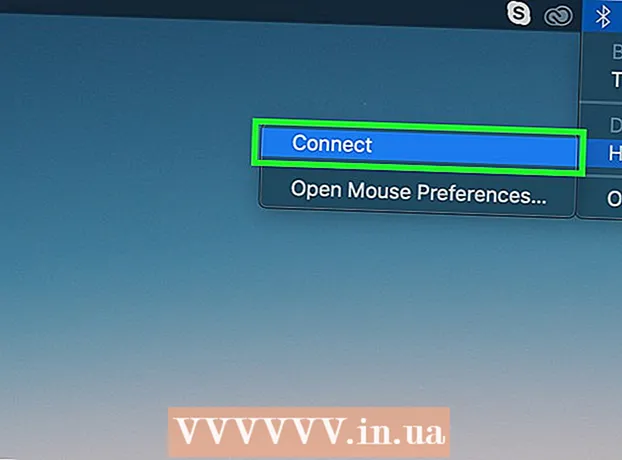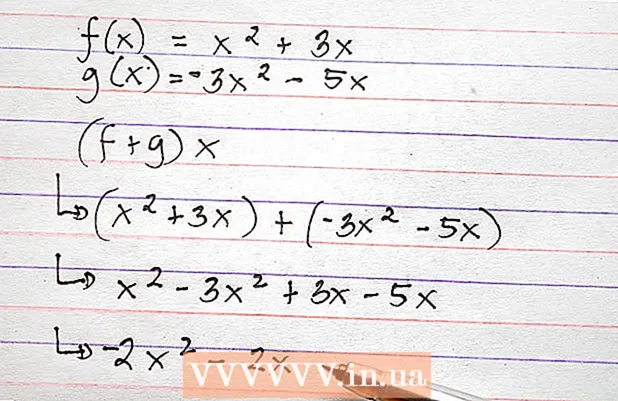Автор:
Robert Simon
Дата Створення:
17 Червень 2021
Дата Оновлення:
1 Липня 2024

Зміст
Ця wikiHow вчить вас завантажувати та встановлювати браузер Tor на комп’ютері Linux.
Кроки
Частина 1 з 2: Завантаження пакету Tor
Термінал. Клацніть на програму Термінал із чорною піктограмою рамки та білим текстом усередині. Піктограма терміналу зазвичай знаходиться на панелі Dock або на робочому столі.
- Деякі версії Linux попросять вас відкрити Меню і вибрати Термінал зі списку заявок.
- Ви також можете натиснути Alt+Ctrl+Т щоб відкрити вікно терміналу.

Перейдіть до папки «Завантаження». Введіть замовлення cd Завантаження потім натисніть ↵ Введіть. Це приведе термінал до папки «Завантаження», куди ви завантажили інсталяційний файл Tor.- Якщо ви завантажили інсталяційний файл Tor в інший каталог, вам потрібно буде змінити його на цей каталог.

Витягніть вміст інсталяційного файлу Tor. Імпорт tar -xvJf tor-browser-linux64-7.5.2_мова-регіон.tar.xzНе забудьте змінити мову файлу (наприклад: en-US) у розділ мова-регіон, потім натисніть ↵ Введіть.- Наприклад, для вилучення американської частини. Tor English, вам потрібно ввести tar -xvJf tor-browser-linux64-7.5.2_en-US.tar.xz потім натисніть ↵ Введіть.

Відкрийте каталог браузера Tor. Введіть замовлення cd tor-browser_мова, Всередині мова - це мовний тег для вибраної вами версії Tor, а потім натисніть ↵ Введіть.
Запустіть інсталяційний файл Tor. Введіть замовлення ./start-tor-browser.desktop потім натисніть ↵ Введіть, потім зачекайте, поки відкриється вікно встановлення Tor.
Клацніть Підключіться (Підключити). Ця кнопка знаходиться внизу ліворуч вікна. Ви почнете підключатися до мережі Tor, і після успішного підключення відкриється браузер Tor. Тепер ви можете використовувати Tor для перегляду веб-сторінок. реклама
Порада
- Всупереч поширеній думці, насправді сам Tor не є небезпечним чи незаконним, браузер базується на попередніх версіях Firefox.
- Хоча більшість програм встановлюються за командою sudo apt-get install
Tor - це мобільний браузер, який можна встановити де завгодно. Це означає, що файли Tor вимагають гнучкості, а не традиційних файлів встановлення.
Увага
- Tor часто використовується для доступу до темної мережі (Інтернет-вміст, який звичайні пошукові системи не перелічують). Не слід використовувати Tor для цієї мети, оскільки вона часто небезпечна і може бути незаконною у вашому районі.
- Ось кілька пунктів, про які слід пам’ятати, використовуючи Tor:
- Tor не анонімує весь Інтернет-трафік під час першого встановлення. Єдиний трафік, який Tor анонімує, - це Firefox. Перші програми повинні бути налаштовані для проксі-сервера, перш ніж вони зможуть користуватися мережею Tor.
- Кнопка Tor у Firefox блокує потенційно відомі витоки ідентичності, такі як Java, ActiveX, RealPlayer, QuickTime та Adobe. Для того, щоб використовувати Tor з цими програмами, інсталяційний файл потрібно переналаштувати.
- Файли cookie, які існували до встановлення Tor, все ще можуть надавати користувачам ідентифікаційні дані. Щоб забезпечити повну анонімність користувача, будь ласка, видаліть усі файли cookie перед установкою Tor.
- Tor Network шифрує всі дані, поки не вийде з маршрутизатора мережі. Щоб повністю захистити дані користувачів, вам потрібно використовувати протокол HTTPS або інше надійне шифрування.
- Не забудьте перевірити цілісність програм, завантажених із Tor. Ці програми можуть бути потенційно ризикованими, якщо маршрутизатор Tor виходить з ладу.